Lors du montage vidéo, vous pouvez trouver relativement simple de coller certains effets et modifications sur vos clips vidéo. Pourtant, en faisant cela, vous constaterez peut-être que vous n'avez pas beaucoup de précision sur la façon dont l'effet est appliqué.
Adobe première, cependant, dispose d'un large éventail de fonctionnalités disponibles pour éditer votre vidéo comme vous le souhaitez. Les images clés sont l'une de ces fonctionnalités qui peuvent vous permettre d'obtenir des modifications plus précises et variées.
Les images clés sont assez faciles à utiliser une fois que vous les maîtrisez, et vous vous sentirez beaucoup plus en contrôle lors de l'édition de votre projet avec des effets.
Que sont les images clés dans Adobe Premiere?
Les images clés sont une fonctionnalité qui vous permet de modifier les propriétés d'un effet ou une transition dans le temps. Cela signifie que vous pouvez modifier la vitesse ou la lenteur d'un effet ou d'une transition, et vous pouvez également changer quand et où dans le clip il commence ou se termine.
Les images clés sont alors essentiellement des points dans le temps que vous définissez pour que ces changements se produisent. Donc, vous avez besoin d'au moins deux images clés pour que cela se produise. Un pour démarrer l'effet ou la transition et un pour y mettre fin.
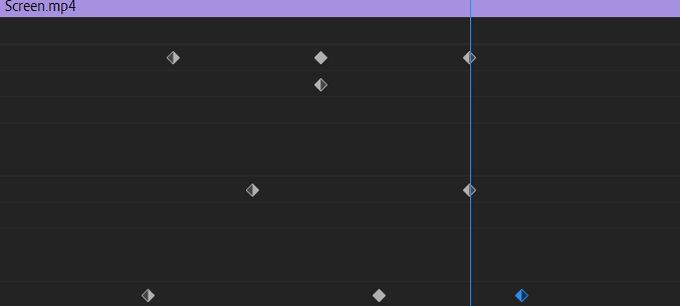
Cependant, les images clés vous permettent d'ajouter autant de points intermédiaires que vous le souhaitez. Cela signifie que vous pouvez modifier les propriétés des effets aussi précisément que vous le souhaitez. Vous pouvez créer plusieurs points de départ et d'arrivée pour modifier la manière dont l'effet ou la transition est animé dans votre projet.
In_content_1 all: [300x250] / dfp: [640x360]->Ces propriétés incluent des éléments tels que la position, l'échelle, l'opacité et la rotation. En fonction de l’effet, de la transition ou du clip que vous avez choisi, il y aura différentes propriétés. Les images clés vous permettent d’animer ces propriétés pour avoir un impact sur un élément ou sur un effet ou une transition choisi.
Comment ajouter des images clés dans Premiere
Apprendre à utiliser des images clés est relativement simple, et une fois que vous comprendrez comment elles fonctionnent, vous serez en mesure de les mettre à utiliser en un rien de temps.
Vous devez d'abord ouvrir le panneau Contrôle des effets. Vous pouvez le trouver en accédant à Fenêtre>Options d’effet. Lorsque vous sélectionnez un clip, vous verrez une liste déroulante appelée Effets vidéo. Ce seront des attributs du clip choisi, tels que la position ou l'échelle.
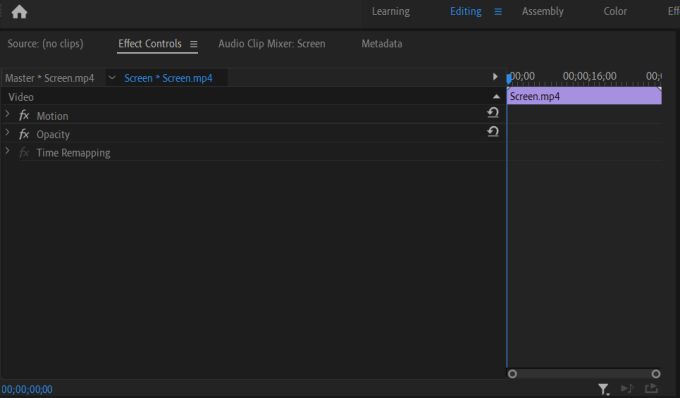
Vous verrez également les effets que vous avez appliqués au clip dans une liste déroulante. Selon l'effet, il y aura différentes propriétés que vous pourrez modifier. À droite de ces listes, il y aura une mini-chronologie montrant le clip choisi.
Sur cette chronologie, vous pouvez modifier vos images clés. Par exemple, modifions un effet de déformation d’onde dans un élément. Après avoir placé l'effet sur le clip et entré dans Options d'effet, vous choisiriez le menu déroulant Wave Warp.
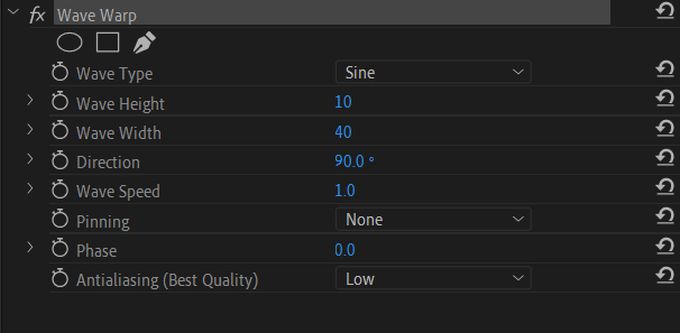
Dites que vous voulez animez la Hauteur des vagues. Commencez par déplacer le curseur dans la mini-chronologie à l'endroit où vous souhaitez placer votre première image clé. Ensuite, modifiez la valeur de l'attribut Wave Height en cliquant et en faisant glisser la valeur numérique à côté.
Voici ce que sera la valeur lorsque votre curseur atteindra cette première image clé. Pour définir l'image clé, sélectionnez le chronomètre à gauche de Hauteur des vagues.
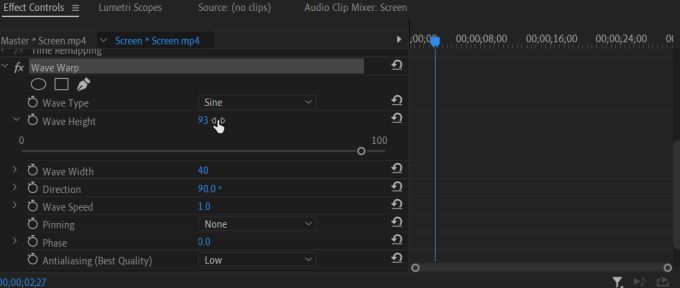
Vous devriez voir l'image clé en forme de losange apparaître dans la mini-chronologie. Une icône en forme de losange avec deux flèches de chaque côté apparaîtra également à côté de la propriété Wave Height. Vous pouvez l'utiliser pour ajouter ou supprimer des images clés et pour passer d'une image clé à la suivante.
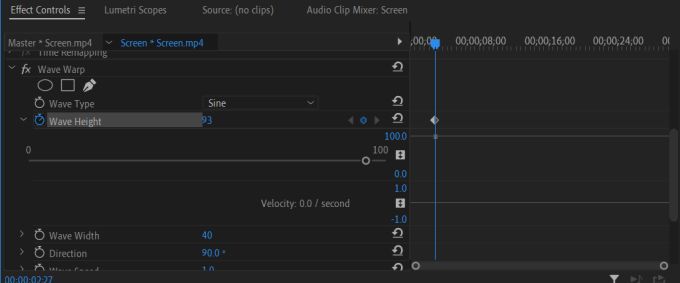
Il existe plusieurs façons de créer des images clés. Si vous vous déplacez vers un nouvel emplacement sur la timeline et que vous modifiez la valeur de la hauteur d'onde, une image clé sera ajoutée. Vous pouvez également cliquer sur le bouton d’image clé Ajouter / Supprimerpour ajouter une image clé si vous n’en avez pas sur la timeline sélectionnée.
Vous verrez également qu'il y a des points gris sous vos images clés dans la timeline. Vous pouvez cliquer et faire glisser dessus pour modifier la valeur de votre image clé. Vous pouvez également cliquer et faire glisser les images clés elles-mêmes pour modifier leur emplacement.

Astuces pour l'utilisation des images clés dans Premiere
Si vous souhaitez lisser l'animation créée par vos images clés, vous pouvez jouer avec la Vélocité. C'est à quelle vitesse ou lentement la valeur de la propriété change avec le temps. Il y a une deuxième ligne sous la ligne de valeur sous vos images clés sur laquelle vous pouvez cliquer et faire glisser pour faire apparaître des barres bleues. Si vous cliquez et faites glisser sur les cercles de ces barres, vous pouvez modifier la vélocité d'un certain point.

Vous N'oubliez pas que lorsque vous utilisez des images clés, plus vous en ajoutez à votre projet, plus il sera difficile sur votre ordinateur de traiter votre vidéo. Ainsi, lors de l'édition avec des images clés, gardez à l'esprit que moins c'est plus.
Faites attention aux valeurs numériques données afin de rendre les choses aussi propres que possible. L'utilisation des valeurs vous aidera à déterminer si une animation va être rapide ou lente, et à quelle vitesse un changement se produit. Cela empêchera vos effets de devenir trop saccadés.
Si vous souhaitez supprimer complètement toutes vos images clés d'une propriété, vous pouvez à nouveau cliquer sur le bouton du chronomètre pour vous en débarrasser.
Quand utiliser les images clés
Maintenant que vous savez comment utiliser les images clés dans Premiere, vous vous demandez peut-être quand vous devriez les utiliser dans votre processus d'édition. Les images clés sont mieux utilisées lorsque vous souhaitez animer un effet d'une certaine manière.
Première vous permet d'éditer presque tous les aspects des propriétés d'un effet, donc si vous voulez qu'une transition soit plus fluide et plus longue, ou si vous voulez que votre distorsion vidéo se comporte d'une certaine manière , les images clés vous permettent de faire cela. Assurez-vous que vous avez en tête exactement comment vous souhaitez animer un effet, sinon vos images clés pourraient devenir désordonnées.
Si vous commencez tout juste à utiliser des images clés dans Adobe Premiere, entraînez-vous à les utiliser avec différents effets pour vous familiariser avec la création d’une animation fluide.